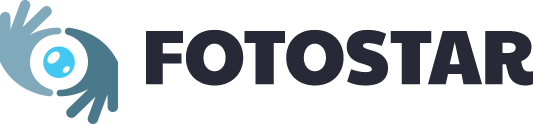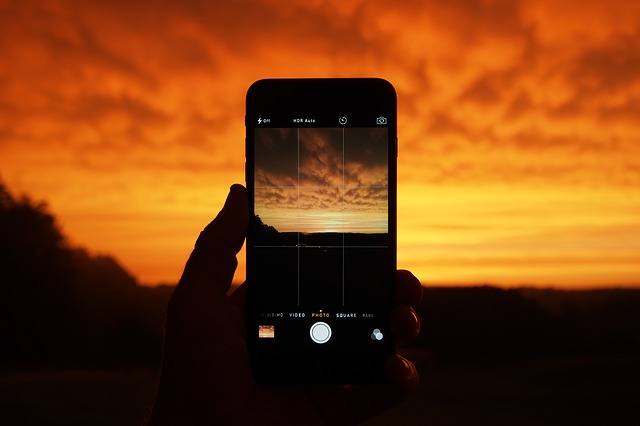Większość telefonów z systemem Android pyta, czy chcesz dodać informacje o lokalizacji podczas robienia zdjęć. Jeśli to zrobisz, będziesz mógł później zobaczyć, gdzie dokładnie zrobiłeś zdjęcie, co może być przydatne później. Jeśli chcesz wiedzieć, gdzie zrobiłeś zdjęcie, są dwa sposoby aby to zrobić w systemie Android, w zależności od ostawień telefonu. Podpowiadamy, jak można to zrobić zarówno w zdjęciach Google, jak i w niektórych aplikacjach galerii.
Zanim zaczniemy, pamiętaj, że informacje o lokalizacji są częścią metadanych zdjęcia. Te metadane są zawarte w oryginalnych zdjęciach, ale zostają utracone, jeśli zdjęcie zostało poddane edycji za pomocą aplikacji lub wysłane za pośrednictwem aplikacji do obsługi wiadomości lub sieci społecznościowych.
W zdjęciach Google
Zdecydowana większość telefonów z systemem Android jest wyposażona w zdjęcia Google jako główną aplikację galerii i na szczęście można łatwo zobaczyć lokalizację z tej aplikacji. Aby to zrobić, otwórz interesujące Cię zdjęcie i dotknij przycisku menu u góry. Jeśli wolisz, możesz uzyskać ten sam efekt, przesuwając palcem w górę.
Jeśli zdjęcie zawiera informacje o lokalizacji w swoich metadanych, zostanie wyświetlona mapa wskazująca współrzędne i nazwę miejsca. Kliknięcie w samą mapę spowoduje jej otwarcie w Google Maps lub innych kompatybilnych aplikacjach mapowych.
Zdjęcia Google idą o krok dalej i mogą lokalizować zdjęcia w określonych miejscach, mimo że nie masz włączonej geolokalizacji w aplikacji aparatu. Zamiast tego, opiera się to na treści zdjęcia i historii lokalizacji Google. Możesz użyć wyszukiwarki zdjęcia Google, aby znaleźć tak zidentyfikowane zdjęcia, a w panelu powyżej są one wyświetlane jako szacowana lokalizacja.
W aplikacji mobilnej galerii
Niektóre telefony nadal zawierają własną aplikację galerii zamiast zdjęć Google, takie jak Samsung lub Huawei. Dobra wiadomość jest taka, że metoda ta jest zazwyczaj taka sama: przesuń zdjęcie w górę, aby wyświetlić metadane, w tym lokalizację.
W tym przypadku nie masz wsparcia „magii Google”, więc jesteś całkowicie zależny od tego, czy zdjęcia zawierają metadane lokalizacji czy nie. W zamian te aplikacje galeryjne mają swoje zalety, jak np. w przypadku Huawei, gdzie można zobaczyć swoje zdjęcia zlokalizowane na mapie (ikona Odkryj – Lokalizacja – Mapa), czego nie można zrobić w zdjęciach Google.